Python-Pyqt5打包为exe软件,简单快捷
Posted The devil's love
tags:
篇首语:本文由小常识网(cha138.com)小编为大家整理,主要介绍了Python-Pyqt5打包为exe软件,简单快捷相关的知识,希望对你有一定的参考价值。
在这里我们基于Python-Windows+Pycharm+PyQt5基础环境配置,1000%解决你的环境问题(一)的学习,我们搭建好PyQt5的基础环境,这里我们将进行制作一个简单软件的打包;
基础环境:
- Windows10
- pycharm2019.3.4
- python3.7.3
- PyQt5
- OpenCV4.5.1
大家可以简单的写一个界面
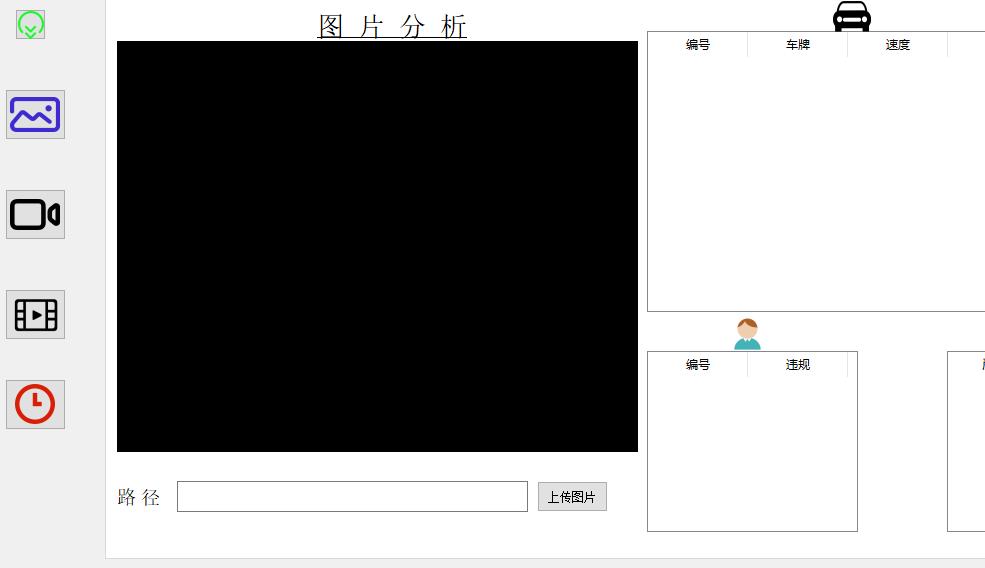
下面将进入正题:
一、PyInstaller库的安装
pip install pyInstaller https://pypi.doubanio.com/simple
二、代码打包
这里打包软件我们只需要进入自己所写的代码的目录下就可以经行打包

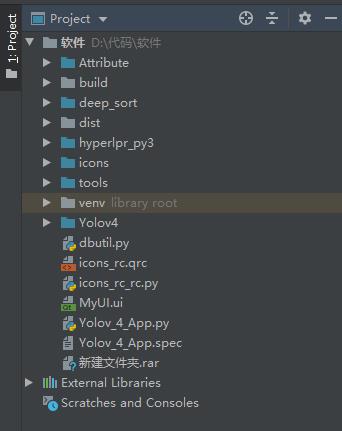
在这里我的代码在D:/代码/软件 里面,我们只需要在终端(windows+R)输入cmd,再进入到该目录下面
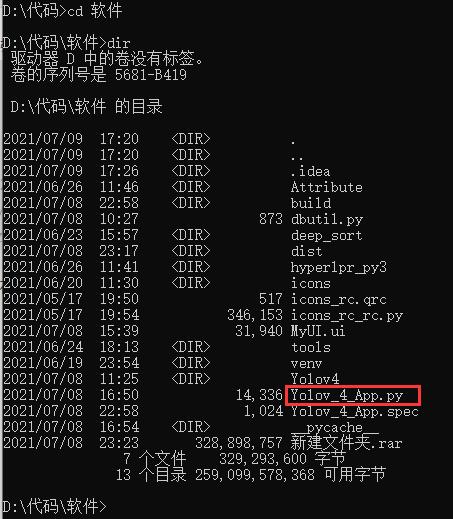
这里的Yolov_4_App.py是的main函数,也就是程序的的入口,
下面将打包:
可选的opts有:
- -F, –onefile 打包成一个exe文件。
- -D, –onedir 创建一个目录,包含exe文件,但会依赖很多文件(默认选项)。
- -c, –console, –nowindowed 使用控制台,无界面(默认)
- -w, –windowed, –noconsole 使用窗口,无控制台
pyinstaller -D Yolov_4_App.py #Yolov_4_App.py是要打包的main函数
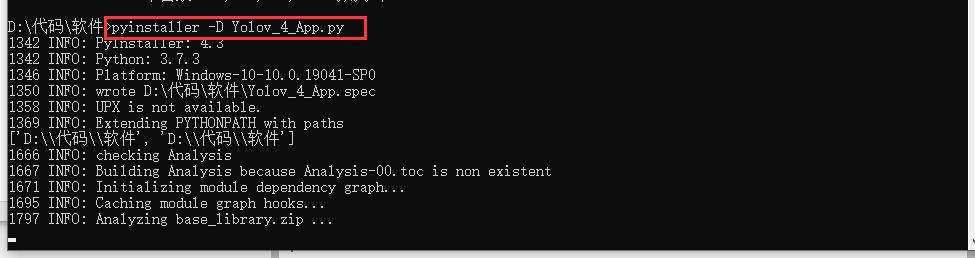
这里可以添加图片,作为exe的图标
pyinstaller -D Yolov_4_App.py -i m.ico#
-i:生成图标,只适用于 Windows 平台(没有图标就不用加“-i m.ico”),这个大家都可以百度,很简单,这里不过多的讲解,命令执行就只需要等待!
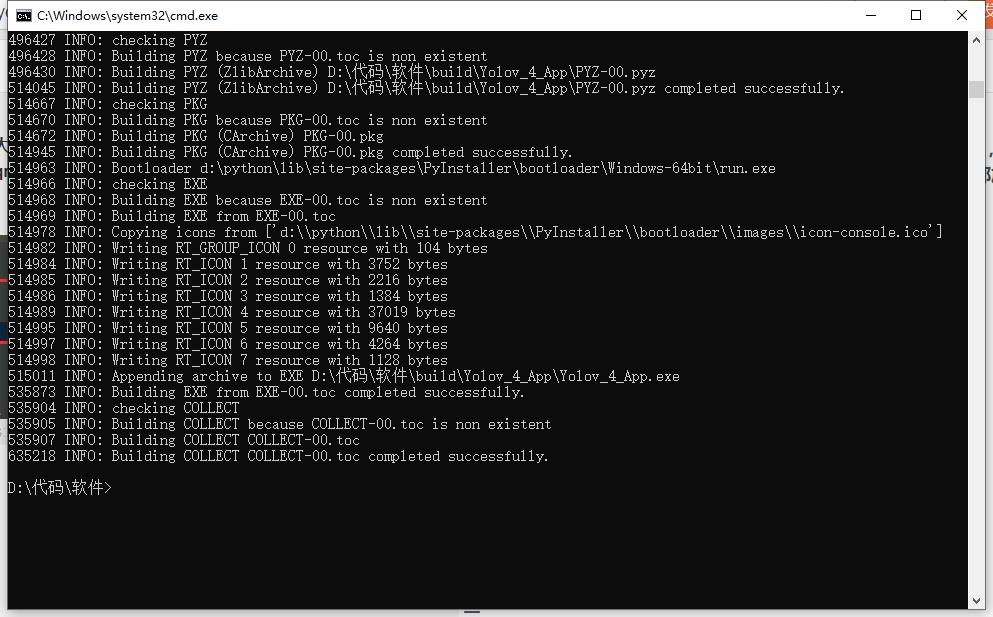
三、exe
打包完成了,会出现两个文件夹和一个文件
在这里打包完成了,我们就需要注意环境问题了,因为代码带运行的时候没有报错,但是一打包成为exe运行会出现闪退,闪退,闪退,这也是自己搞了好几天的问题,一直不知道是什么原因,后来根据它报的错误才知道是环境没有打包进去;(尴尬)
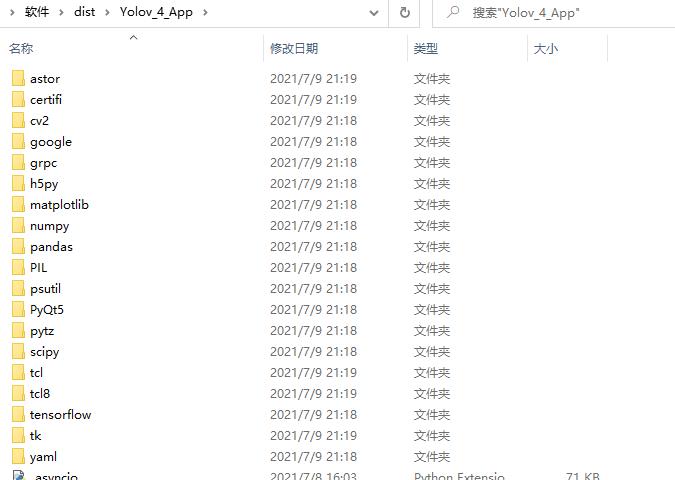
打包完后的三个文件当中,dist是运行的根本,因为里面有运行环境,也有代码,是最为根本的;

下面的很重要
很重要
很重要
在这里作为笔者的我要给大家说一下自己的图标(矢量图标),这个大家应该复制到你的dist文件里面,还有你的qrc和ui这写静态文本应该都放在dist文件夹里面,
开始:
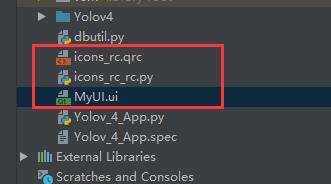
打包完后:

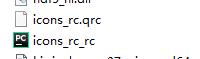
这些静态文件都需要放入dist文件里面
四、运行
这里我们找到dist里面的运用程序,运行
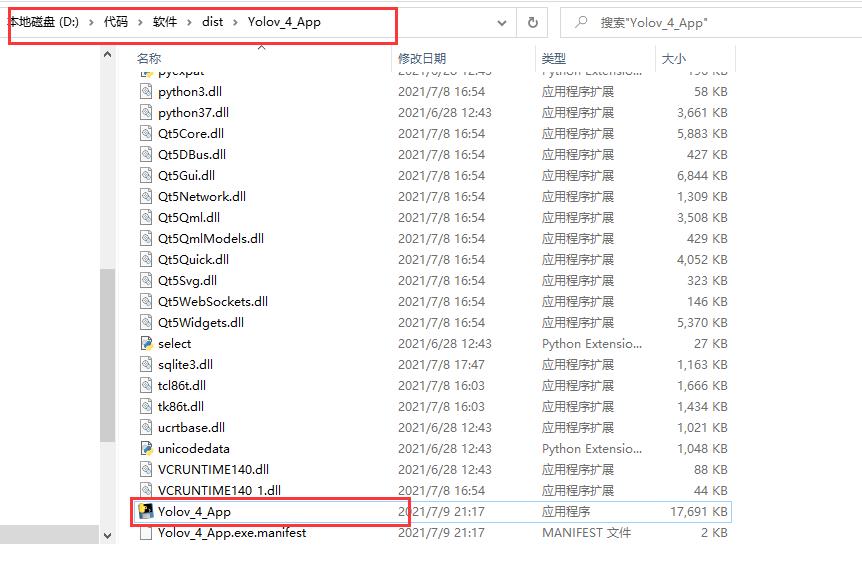
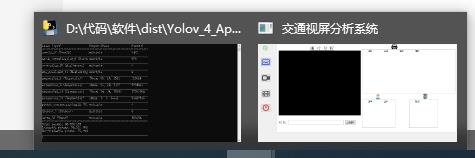
他就会出现跟程序运行一样,如果要把这个exe放在其他电脑运行,我们要注意的就是
环境的配置, 环境的配置 环境的配置
分享就在这里,希望这篇文章对你有用!
谢谢点赞评论!
以上是关于Python-Pyqt5打包为exe软件,简单快捷的主要内容,如果未能解决你的问题,请参考以下文章